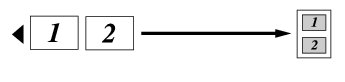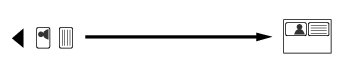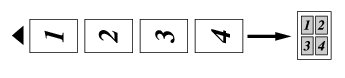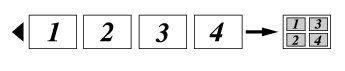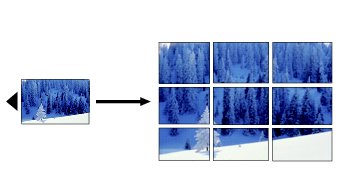レイアウトコピーする
レイアウトコピーする
複数の原稿を1枚の記録紙に割り付けてコピーしたり、原稿をポスターサイズに拡大してコピーしたりできます。
 レイアウトコピーで使用できる記録紙は、A4サイズのみです。
 レイアウトコピーは、他のコピーの設定と組み合わせることもできます。組み合わせることができないコピーの設定は、 ![[コピー設定]](images/images_aug/k0180.jpg) を押しても表示されません。
|
・
2in1(タテ長)
・
2in1(ヨコ長)
・
2in1(IDカード)
・
4in1(タテ長)
・
4in1(ヨコ長)
・
ポスター(3 x 3)*1
*1 「のりしろ」の位置は、セットする原稿の向きによって異なります。
2枚または4枚の原稿を1枚のA4記録紙に並べてコピーする(N in 1コピー)
2枚または4枚の原稿を1枚の記録紙に割り付けてコピーします。
1. 原稿をセットする
2. 複数部コピーするときは、
![[枚数]](images/images_aug/k0170.jpg)
をコピーする部数に合わせて押すか、または
![[マイナスキー]](images/images_aug/k0095.jpg)
/
![[プラスキー]](images/images_aug/k0085.jpg)
で部数を変更する
※
カラーでコピーするときは複数部数の指定はできません。
3. ![[コピー設定]](images/images_aug/k0180.jpg)
を押してから
![[下キー]](images/images_aug/k0090.jpg)
/
![[上キー]](images/images_aug/k0080.jpg)
で【レイアウト コピー】を選び、
![[OK]](images/images_aug/k0070.jpg)
を押す
2in1(タテナガ)/2in1(ヨコナガ)/4in1(タテナガ)/4in1(ヨコナガ)
 コピーは読み取った順に上向きで排出されます。複数枚のコピーをする場合、最後に読み取った原稿のコピーが一番上になります。
|
5. ![[モノクロスタート]](images/images_aug/k0040.jpg)
または
![[カラースタート]](images/images_aug/k0050.jpg)
を押す
|
◆
原稿の読み取りが終わると【ツギノ ゲンコウアリマスカ?】と表示されます。
|
6. ![[上キー]](images/images_aug/k0080.jpg)
を押し、原稿台ガラスに次の原稿をセットして
![[OK]](images/images_aug/k0070.jpg)
を押す
コピーするすべての原稿に対して、手順
6を繰り返し行います。
7. すべての原稿を読み取ったら、
![[下キー]](images/images_aug/k0090.jpg)
を押してコピーを終了する
カードの両面を1枚のA4記録紙にコピーする(IDカードコピー)
運転免許証のようなカードの両面を1枚のA4記録紙片面に原寸のまま割り付けてコピーします。
1. 原稿を原稿台ガラスにセットする
原稿台ガラスの左上に、端から3mm以上空けて読み取り範囲内に原稿をセットしてください。
2. 複数部コピーするときは、
![[枚数]](images/images_aug/k0170.jpg)
をコピーする部数に合わせて押すか、または
![[マイナスキー]](images/images_aug/k0095.jpg)
/
![[プラスキー]](images/images_aug/k0085.jpg)
で部数を変更する
※
カラーでコピーするときは複数部数の指定はできません。
3. ![[コピー設定]](images/images_aug/k0180.jpg)
を押してから
![[下キー]](images/images_aug/k0090.jpg)
/
![[上キー]](images/images_aug/k0080.jpg)
で【レイアウト コピー】を選び、
![[OK]](images/images_aug/k0070.jpg)
を押す
4. ![[下キー]](images/images_aug/k0090.jpg)
/
![[上キー]](images/images_aug/k0080.jpg)
で【2in1 (IDカード)】を選び、
![[OK]](images/images_aug/k0070.jpg)
を押す
5. ![[モノクロスタート]](images/images_aug/k0040.jpg)
または
![[カラースタート]](images/images_aug/k0050.jpg)
を押す
|
◆
原稿の読み取りが終わると【ツギノ ゲンコウアリマスカ?】と表示されます。
|
6. ![[上キー]](images/images_aug/k0080.jpg)
を押し、原稿を裏返してセットし、
![[OK]](images/images_aug/k0070.jpg)
を押す
おもて面と上下をそろえ、だいたい同じ位置で裏返すと、きれいに仕上がります。
1枚の原稿を複数枚のA4記録紙に分けて拡大する(ポスターコピー)
原稿を自動的に拡大して、指定した枚数のA4記録紙に分割してコピーします。貼り合わせに使用する「のりしろ」部分も計算されます。なお、ポスターコピーは複数部数の指定はできません。
 記録紙タイプに【OHPフィルム】は、設定できません。
|
1. 分割される枚数以上の記録紙がセットされていることを確認する
2. 原稿を原稿台ガラスにセットする
3. ![[コピー設定]](images/images_aug/k0180.jpg)
を押してから
![[下キー]](images/images_aug/k0090.jpg)
/
![[上キー]](images/images_aug/k0080.jpg)
で【レイアウト コピー】を選び、
![[OK]](images/images_aug/k0070.jpg)
を押す
4. ![[下キー]](images/images_aug/k0090.jpg)
/
![[上キー]](images/images_aug/k0080.jpg)
で【ポスター(3 x 3)】を選び、
![[OK]](images/images_aug/k0070.jpg)
を押す
5. ![[モノクロスタート]](images/images_aug/k0040.jpg)
または
![[カラースタート]](images/images_aug/k0050.jpg)
を押す
すべてのコピーが終了するまで原稿はセットしたままにしてください。